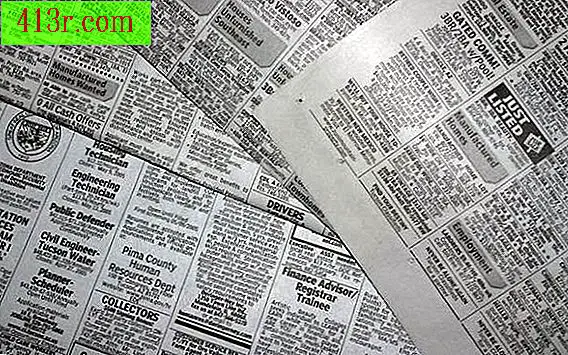Jak používat funkci SUBSTITUTE (Nahradit) v aplikaci Excel

Krok 1
Vyberte buňku, do které chcete zadat vzorec. Klepněte s myší. Klepněte uvnitř funkce (fx), těsně pod nabídkou aplikace Excel
Krok 2
Zadejte funkci v tomto formátu: "= SUBSTITUTE (text, " original_text ", " new_text ", " num_of_accurrence ".) Text je buňka obsahující text, který chcete nahradit, " original_text "je text, "text_new" je text, který jej chcete nahradit: "num_of_occurrence" je instancí textu, který chcete změnit.
Krok 3
Vytvořte příklad, abyste zjistili, jak funguje funkce SUBSTITUTE. Klikněte na šedou buňku vlevo nahoře a zvýrazněte celou tabulku. Klikněte na "Formátovat" a pak na "Buňky" v nabídce. Vyberte "text".
Krok 4
Napište "2. listopadu 2008" v A1.
Krok 5
Klikněte na buňku B1. Přejděte do buňky funkce a zadejte "= SUBSTITUTE (A1, " 2 ", " 4 ", 1). Stiskněte klávesu Enter. Text v B1 bude "4. listopadu 2008". Potom upravte vzorec a zadejte hodnotu "1". Všechny "2" budou změněny na "4".
Krok 6
Přejděte do buňky B2. Do pole funkce zadejte "= SUBSTITUTE (A1, " 8 ", " 12 ") Stiskněte Enter Na displeji se zobrazí rok 2012. V tomto případě není" num_of_accurrence "nutné, protože existuje pouze jedna "8" v buňce.
Krok 7
Získejte nápovědu a další příklady funkce SUBSTITUTE kliknutím na "Nápověda" v nabídce aplikace Excel. Do pole "Klíčová slova" zadejte "Nahradit funkci tabulky".